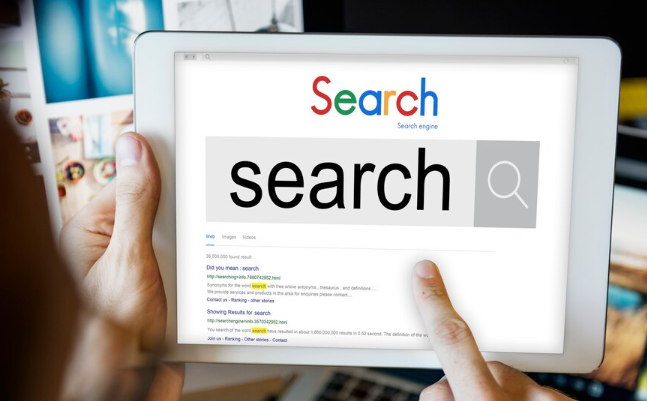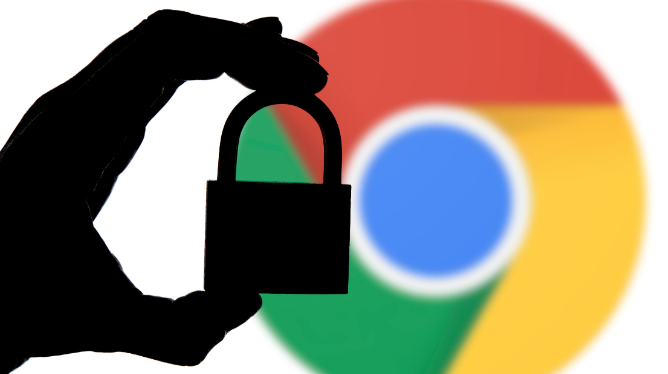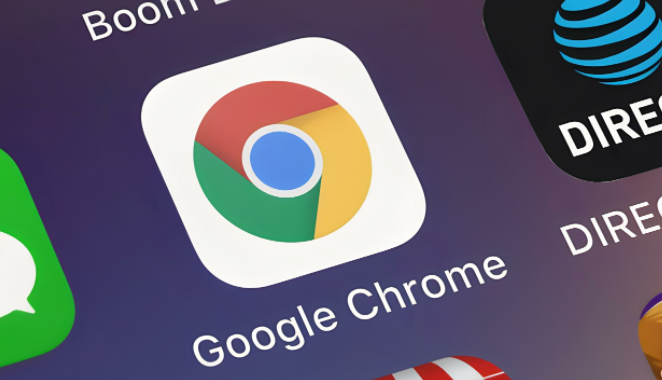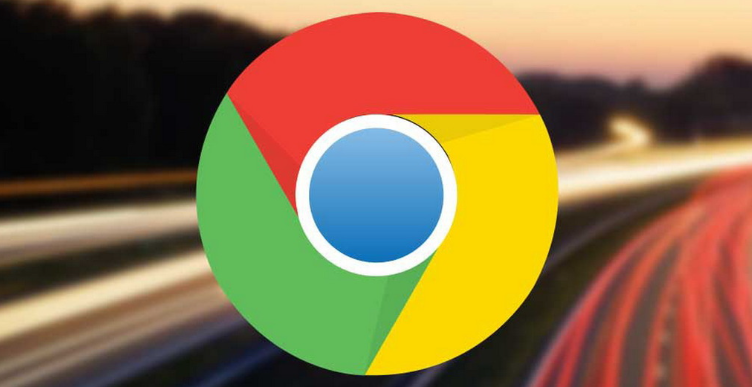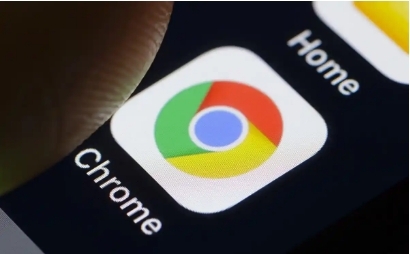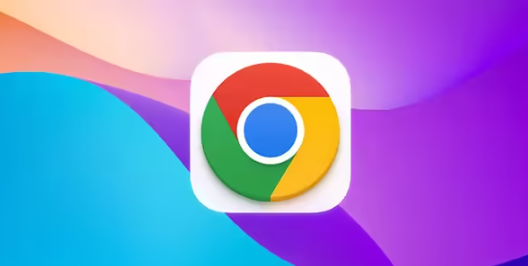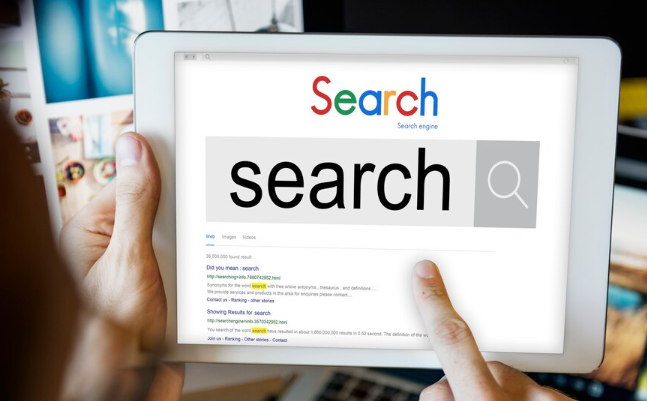
以下是针对“google Chrome浏览器密码管理设置详解教程”的具体教程内容:
打开Chrome浏览器,点击浏览器右上角的三个垂直点图标(通常位于地址栏右侧),在弹出的下拉菜单中选择“设置”选项。这个入口集成了Chrome的所有核心功能配置,是密码管理功能的起点。
进入设置页面后,向下滚动至底部,找到并点击“高级”按钮展开更多选项。在“
隐私设置和
安全性”分组中找到“密码”选项,点击进入密码管理界面。这里集中了所有已保存的账户信息,包括网站地址、用户名和密码强度提示。
在密码管理页面确保“自动登录”和“提示保存密码”两个开关均处于开启状态。前者控制是否
自动填充已保存的凭证,后者决定在登录页面是否弹出保存提示。如果希望Chrome自动保存密码,请确保此开关处于开启状态;如果担心安全问题,可以选择关闭此功能。
对于未弹出保存提示的网站,可点击“添加”按钮手动输入信息。建议优先使用浏览器自带的密码生成工具,其生成的16位复杂密码可显著提升账户安全性。同样地,也可以手动添加一个密码到您的账户,可以在密码管理器页面底部点击“添加”,然后输入网站的URL、用户名和密码。
登录Chrome账号后,在“同步”设置中选择“同步所有数据类型”,实现跨设备间的密码共享。这意味着您在其他设备上保存的密码也会同步到当前设备上,方便多平台使用。
若之前已经允许Chrome保存密码,现在想要查看或管理这些密码,可以再次进入Chrome的“设置”->“隐私和安全”->“密码”页面中,点击“眼睛”图标以显示已保存的密码列表。为了保护你的隐私,系统会要求你输入Windows账户密码或使用PIN/指纹等二次验证方式来确认你的身份。在密码列表中,你可以找到对应网站的条目。点击条目旁边的“眼睛”图标可以显示密码,而点击“铅笔”图标则可以编辑该网站的用户名和密码。
为了防止意外情况导致的数据丢失,建议定期导出已保存的密码。回到密码管理器页面,点击右上角的“三个点”按钮,选择“
导出密码”。可以选择将密码导出为CSV文件,方便在其他设备或浏览器上导入。选择一个合适的位置保存导出的CSV文件,并记住这个位置以便日后查找。
通过上述步骤逐步操作,用户能够有效利用Chrome浏览器的密码管理功能。每次修改设置后建议立即测试效果,确保新的配置能够按预期工作。不同解决方法的组合使用可根据实际需求灵活调整实施顺序。